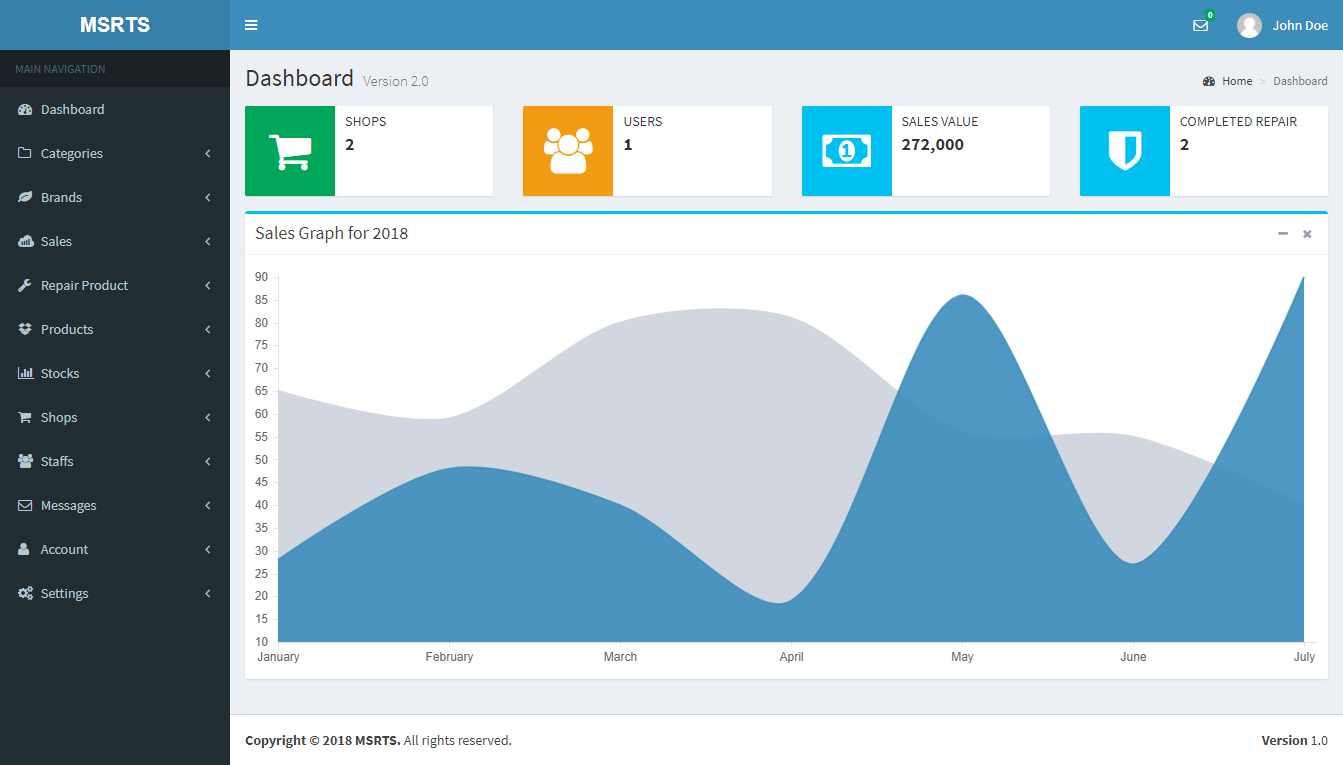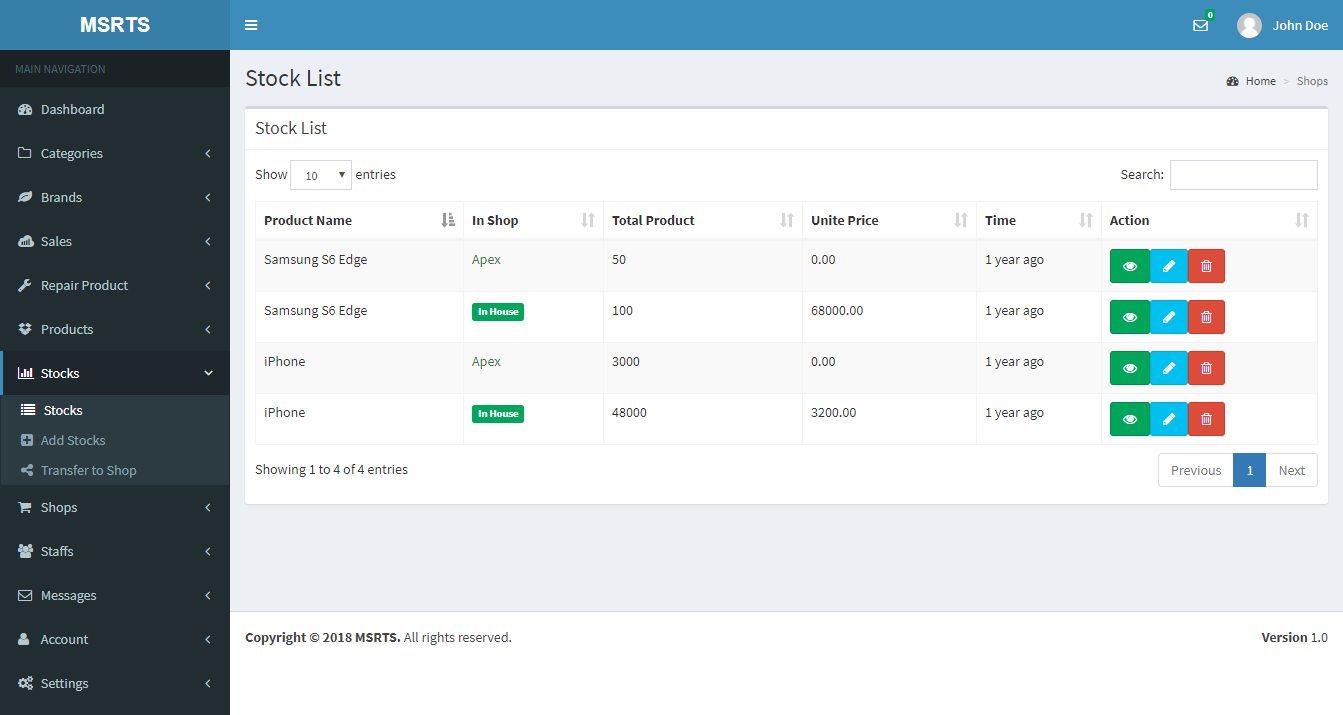ระบบติดตามการขายและการซ่อมแซมหลายร้านยังสมบูรณ์แบบสำหรับการติดตามผลิตภัณฑ์ซ่อมแซม
คุณสมบัติหลักของผลิตภัณฑ์ SAMS หมวดหมู่ผลิตภัณฑ์ ยี่ห้อสินค้า การขายพร้อมใบแจ้งหนี้ โมดูลการติดตามการซ่อมผลิตภัณฑ์ ผลิตภัณฑ์ที่บันทึกไว้ การจัดการสต็อกอย่างง่าย ร้านค้า/สาขา การจัดการพนักงาน โมดูลข้อความ บันทึกของทุกคน ตั้งค่าคอมมิชชั่นจากแผงการตั้งค่า
เฟรมเวิร์ก Laravel ส่วนขยาย OpenSSL PHP ส่วนขยาย PDO PHP ส่วนขยาย PHP Mbstring ส่วนขยาย Tokenizer PHP
คลายซิปแพ็คเกจซอร์ส อัปโหลดไดเร็กทอรีต้นทางและไฟล์ไปยังเซิร์ฟเวอร์ของคุณ โดยปกติไฟล์ root>source>public>index.php จะอยู่ที่รากของคุณ สำหรับการตั้งค่าฐานข้อมูล ให้เปิดไฟล์ .env ด้วยโปรแกรมแก้ไขข้อความ และตั้งค่าฐานข้อมูลของคุณ หมายเหตุ: .env เป็นไฟล์ที่ซ่อนอยู่ คุณสามารถดูได้โดยการเปิดไดเรกทอรีไปยังโปรแกรมแก้ไขข้อความ นำเข้าฐานข้อมูลสาธิต ฐานข้อมูลสาธิตอยู่ที่ root>source>db-backup directory แค่นั้นแหละ!
หมวดหมู่ที่ใช้ในการขายสินค้าโดยเจาะจงมากขึ้น ในระหว่างการบันทึกผลิตภัณฑ์ คุณต้องเลือกหมวดหมู่จากที่นั่น คุณสามารถสร้าง/ เพิ่ม/ ลบหมวดหมู่ได้
หมวดหมู่ทั้งหมด ดูหมวดหมู่ทั้งหมดที่คุณบันทึกไว้ก่อนหน้านี้ ที่นี่คุณสามารถแก้ไขหรือลบได้ แก้ไขการดำเนินการลบเท่านั้นที่ผู้ดูแลระบบสามารถทำได้
เพิ่มหมวดหมู่ คุณสามารถสร้างหมวดหมู่ได้ในส่วนนี้ ตั้งชื่อหมวดหมู่ แล้วคลิกปุ่มเพิ่มหมวดหมู่
ในระหว่างการบันทึกผลิตภัณฑ์ คุณต้องเลือกแบรนด์จากที่นั่น คุณสามารถสร้าง/ เพิ่ม/ ลบแบรนด์ได้
แบรนด์ ดูแบรนด์ทั้งหมดที่คุณบันทึกไว้ก่อนหน้านี้ ที่นี่คุณสามารถแก้ไขหรือลบได้ แก้ไขการดำเนินการลบเท่านั้นที่ผู้ดูแลระบบสามารถทำได้
สร้างแบรนด์ คุณสามารถสร้างแบรนด์ได้ในส่วนนี้ ตั้งชื่อแบรนด์ แล้วคลิกปุ่มเพิ่มแบรนด์
ในระหว่างการบันทึกผลิตภัณฑ์ คุณต้องเลือกแบรนด์จากที่นั่น คุณสามารถสร้าง/ เพิ่ม/ ลบแบรนด์ได้
ยอดขายทั้งหมด ดูยอดขายทั้งหมดจากสาขา/ร้านค้าทั้งหมดของคุณ คุณสามารถดูได้เฉพาะยอดขายและใบแจ้งหนี้แต่ละรายการที่พิมพ์และดาวน์โหลดเป็น PDF ไม่สามารถลบหรือแก้ไขได้
ยอดขายใหม่ สร้างยอดขายจากช่องทางนี้ เพียงเลือกร้านค้า หากคุณเป็นผู้ดูแลระบบ พนักงานไม่จำเป็นต้องเลือก ก็จะมีร้านค้าตั้งแต่ช่วงเข้าสู่ระบบ หลังจากป้อนข้อมูลลูกค้าแล้ว ให้เพิ่มผลิตภัณฑ์ในการขายนี้โดยคลิกปุ่มเพิ่มผลิตภัณฑ์ คุณสามารถขายผลิตภัณฑ์หลายรายการได้ในใบแจ้งหนี้ใบเดียว คลิกส่ง
สินค้า ดูสินค้าทั้งหมดที่คุณบันทึกไว้ก่อนหน้านี้ พนักงานจะเห็นสินค้าเฉพาะเมื่อคุณเพิ่มสินค้าภายใต้ร้านค้า/สาขาของตน
เพิ่มสินค้า สร้างสินค้าจากที่นี่เพียงไม่กี่คลิก เลือกหมวดหมู่ ยี่ห้อ ใส่ชื่อสินค้า ราคารวม (ราคานี้จะเป็นราคาขาย) ใส่รุ่นสินค้า หากต้องการให้ใส่คำอธิบายก็ได้ ป้อนคุณสมบัติเพิ่มเติม / คุณสมบัติผลิตภัณฑ์ ตัวอย่างสำหรับสมาร์ทโฟน: ชื่อแอตทริบิวต์: จอแสดงผล, ค่าแอตทริบิวต์: 6 นิ้ว ชื่อแอตทริบิวต์: การป้องกัน, ค่าแอตทริบิวต์: การป้องกันกระจกกอริลลา 4 ชื่อแอตทริบิวต์: แบตเตอรี่, ค่าแอตทริบิวต์: 3000 mah คุณสามารถป้อนแอตทริบิวต์ได้ไม่จำกัดโดยคลิกปุ่มเพิ่มแอตทริบิวต์ สุดท้ายคลิกเพิ่ม ปุ่มสินค้า สินค้าของคุณจะบันทึกทันที
หมายเหตุ: เฉพาะผู้ดูแลระบบเท่านั้นที่สามารถเข้าถึงได้ในส่วนนี้
คุณสามารถจัดการสต็อกสินค้าของคุณได้อย่างง่ายดาย
หุ้น รายการหุ้นที่คุณบันทึกไว้ทั้งหมดจะแสดงที่นี่ คุณสามารถเพิ่ม แก้ไข หรือลบหุ้นที่ต้องการได้
เพิ่มสต็อก คุณสามารถเพิ่มสต็อกสินค้าใดๆ ของคุณได้ เพียงเลือกสินค้าที่คุณต้องการสต็อก ราคาต่อหน่วย (ราคานี้เป็นราคาซื้อของคุณ) และสินค้ารวม (จำนวนสต็อก) หลังจากคลิกปุ่มเพิ่มสต็อก สินค้าในสต๊อกจะถูกบันทึกลงในของคุณ ระบบ
วิธีนี้ทำให้คุณสามารถสต็อกสินค้าไปยังร้านค้า/สาขาของคุณ หากต้องการโอนสต็อกจากสาขาแม่ของคุณ เลือกร้านค้า เลือกสินค้า และป้อน Total Product ที่คุณต้องการโอน แค่นั้นแหละ
หมายเหตุ: เฉพาะผู้ดูแลระบบเท่านั้นที่สามารถเข้าถึงได้ในส่วนนี้
ร้านค้า/สาขาทั้งหมดของคุณ
ร้านค้า รายชื่อร้านค้า/สาขาที่คุณเพิ่มไว้ก่อนหน้านี้ คุณสามารถดูรายละเอียดร้านค้า/สาขา/สินค้า/สต็อก/กราฟยอดขาย โดยคลิกที่ชื่อร้านค้า (สามารถคลิกชื่อร้านค้าได้)
เพิ่มร้านค้า หากต้องการเพิ่มร้านค้า คลิกที่นี่ กรอกแบบฟอร์มนั้นแล้วคลิกปุ่มเพิ่มร้านค้า
หมายเหตุ: ผู้ใช้สามารถเข้าถึงเฉพาะโปรไฟล์ในส่วนนี้ ผู้จัดการพนักงานจะอนุญาตให้คุณสร้างพนักงาน/ แก้ไข/ลบพวกเขาได้
เพิ่มพนักงาน เพิ่มพนักงาน ช่วยให้คุณสามารถเพิ่มพนักงานในร้านค้า/สาขาของคุณได้ นอกจากนี้คุณต้องใส่ข้อมูลรับรองการเข้าสู่ระบบเริ่มต้นในระหว่างการเพิ่มพนักงาน
โมดูลข้อความช่วยให้คุณสามารถส่งหรือรับข้อความจากพนักงานหรือผู้จัดการร้านค้าได้ การสื่อสารของคุณจึงเป็นเรื่องง่าย คุณสามารถดูข้อความและตอบกลับได้จากตัวเลือกมุมมอง
หมายเหตุการตั้งค่า: มีเพียงผู้ดูแลระบบเท่านั้นที่สามารถเข้าถึงได้ในส่วนนี้
นี่คือหน้าการตั้งค่าแอปพลิเคชัน
#รูปภาพ